Како уклонити траку за претрагу у Оффице 365 насловној траци
Међу многим иновацијама корисничког интерфејса виђеним у Оффице 365(Office 365) , једна је Мицрософт оквир за претрагу(Microsoft Search) . То је веома користан алат за обављање брзих претрага, од текста до команди. Положај ове траке, међутим, изгледа помало чудно. Ако вам се не свиђа, погледајте како да сакријете траку за претрагу(hide the Search Bar) из Оффице 365 (Office 365) насловне траке(Title Bar) у оперативном систему Виндовс 10(Windows 10) .
Уклоните(Remove Search) траку за претрагу из насловне(Title Bar) траке у Оффице 365(Office 365) апликацијама
Имајте на уму да кораци наведени у посту заправо неће у потпуности уклонити траку Мицрософт Сеарцх(Microsoft Search) из Оффице 365 (Office 365) насловне(Title Bar) траке . Уместо тога, смањиће величину или је срушити на само икону лупе. Да уради ово:
- Покрените Оффице 365(Launch Office 365) апликацију ( Ворд(Word) )
- Приступите менију опција програма Ворд
- Скупи Мицрософт оквир за претрагу
Имајте(Please) на уму да када је Мицрософт оквир за претрагу(Microsoft Search Box) скупљен, и даље му можете приступити кликом на икону лупе(Magnifying) или једноставним притиском на Alt+Q у комбинацији.
1] Покрените Оффице 365 апликацију
Отворите (Open)Оффице 365(Office 365) апликацију попут Мицрософт Ворд(Microsoft Word) -а или ПоверПоинт(PowerPoint) -а или Екцел(Excel) -а. Ради погодности, изабрао сам Мицрософт Ворд(Microsoft Word) .

Када се апликација отвори, можете пронаћи Мицрософт(Microsoft Search) траку за претрагу која се налази у центру насловне(Title) траке.
2] Приступите менију Ворд опција
Идите на картицу „ Датотека(File) “ у менију траке и кликните на њу.
Након тога, са приказане листе опција изаберите ' Опције(Options) '.
Када се отвори прозор Ворд опције(Word Options) , идите на одељак „ Опције корисничког интерфејса(User Interface options) “ у десном окну.
3] Скупи Мицрософт оквир за претрагу
Да бисте сакрили Мицрософтову(Microsoft Search) траку за претрагу из насловне(Title) траке, пронађите опцију „ Подразумевано скупи оквир за Мицрософт претрагу(Collapse the Microsoft Search box by default) “.
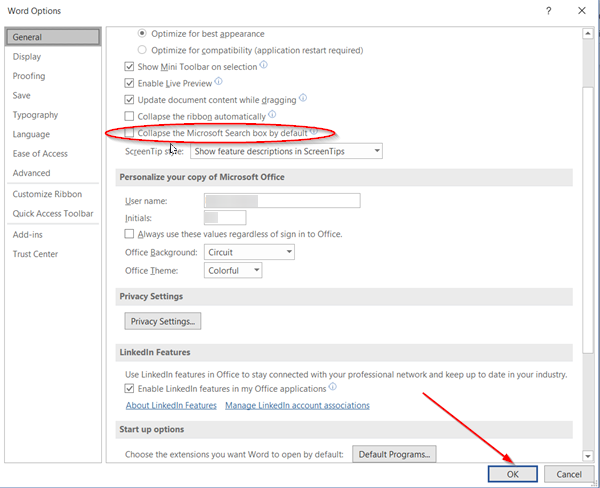
Када га пронађете, једноставно означите поље и притисните дугме ' У реду(Ok) '.
Када завршите, у заглављу апликације ће се приказати само икона претраге(Search) (видљива као лупа).
Да бисте потврдили промену, вратите се на свој документ и погледајте да ли је Претрага(Search) видљива само као икона или трака приказана у центру.

Као што можете видети на горњој слици, успешно смо успели да сакријемо траку за претрагу(Search) из насловне(Title) траке.
That’s all there is to it!
Related posts
Како уклонити корисничко име из Оффице 365 насловне траке
Како да искључите компресију слике у Оффице 365 апликацијама
Како да делите претплату на Оффице 365 са пријатељима и породицом
Како отказати претплату на Оффице 365 или зауставити аутоматско обнављање
Жао нам је, имамо неке привремене проблеме са сервером – Оффице 365 апликације
ОнеДриве није обезбеђен за овог корисника – грешка Оффицер 365
Које апликације укључује Мицрософт 365?
Како уметнути потпис у Мицрософт Ворд документ
Како да откажете претплату на Мицрософт 365
Како сакрити насловну траку са вертикалним картицама у Мицрософт Едге-у
Мицрософт 365 Бусинесс вс Бусинесс Ессентиалс наспрам Бусинесс Премиум
Како повратити избрисане поруке е-поште у Оффице 365
3 начина да заштитите Екцел датотеку лозинком
Како да креирате Мицрософт Оутлоок пречице за е-пошту и задатке
Који су неки од најбољих курзивних фонтова у Мицрософт Ворд-у?
Вратите стари дијалог „Сачувај као“ за Оффице 365 апликације на Виндовс 10
Како да користите Оффице 365 ДНС алатку за дијагностику
Следећи производи се не могу инсталирати истовремено Оффице 365
Омогућите Цонфигуратион Манагер-у да примени Оффице 365 ажурирања помоћу СЦЦМ-а
Корисна Оффице апликација у оперативном систему Виндовс 10 једна је од апликација које се највише користе
